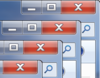Canali
Ultime news

Ultimi articoli
 Le ultime dal Forum |

Correlati
 TagPassa qui con il mouse e visualizza le istruzioni per utilizzare i tag!
Il pezzo che stai leggendo è stato pubblicato oltre un anno fa.
 La trattazione seguente è piuttosto datata. Sebbene questo non implichi automaticamente che quanto descritto abbia perso di validità, non è da escludere che la situazione si sia evoluta nel frattempo. Raccomandiamo quantomeno di proseguire la lettura contestualizzando il tutto nel periodo in cui è stato proposto. La trattazione seguente è piuttosto datata. Sebbene questo non implichi automaticamente che quanto descritto abbia perso di validità, non è da escludere che la situazione si sia evoluta nel frattempo. Raccomandiamo quantomeno di proseguire la lettura contestualizzando il tutto nel periodo in cui è stato proposto.
Chiunque, come me, disponga di un monitor sufficientemente grande da garantire una risoluzione nell'ordine dei 1680 o 1920 pixel orizzontali e almeno 900 verticali, sa quanto sia scomodo gestire molte finestre senza uno strumento adeguato che le ridimensioni a dovere. Una soluzione potrebbe essere il dual monitor, ma anche in questo caso ci sono circostanze in cui nemmeno questa è una soluzione attuabile. Un programma semplice quanto efficace si chiama WinSplit Revolution e si può scaricare da questa pagina. Una volta scaricato (è completamente gratuito), si può cominciare con l'installazione. La lingua proposta inizialmente sembra essere il francese, ma non temete: l'inglese è disponibile nel menu a discesa delle lingue (l'applicazione è successivamente italiana). L'applicativo può essere installato sia in versione completa che in versione portable, per un migliore trasferimento all'interno di supporti rimovibili. Una volta completata la veloce procedura di installazione, il programma si avvierà e si piazzerà nella barra dell'orologio di Windows, con un'icona come questa. Cliccando sull'icona, appare il pannello del programma, disponibile in due versioni a seconda del numero di click singoli effettuati sull'icona. Rispettivamente con la cornice... E senza. L'utilizzo del pannello è molto semplice. Una volta visualizzato, è sufficiente cliccare in uno dei pulsanti per far sì che la finestra attiva venga posizionata nella direzione desiderata (alto sinistra, alto, alto destra, destra, basso destra, basso, basso sinistra, sinistra, tutto schermo). Cliccando più volte su di una finestra, questa varia di dimensione fino a tre volte. Tuttavia, come fare se vogliamo personalizzare queste posizioni? Possiamo usare anche la tastiera? La risposta a tutte queste domande nella prossima pagina, dove analizzeremo le opzioni del programma. Opzioni del programma Segnala ad un amico |
- Unisciti a noi
- | Condizioni d'uso
- | Informativa privacy
- | La Redazione
- | Info
- | Pressroom
- | Contattaci
© Copyright 2025 BlazeMedia srl - P. IVA 14742231005
- Gen. pagina: 0.94 sec.
- | Utenti conn.: 129
- | Revisione 2.0.1
- | Numero query: 43
- | Tempo totale query: 0.2